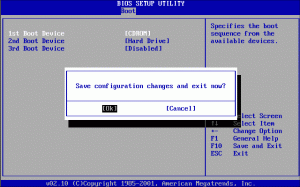Langkah-langkah Konfigurasi BIOS
Label: Tips n Trick
Hello world. Sebelum anda menginstal windows, alangkah baiknya jika mengatur BIOS terlebih dahulu. Berikut saya akan memberikan penjelasan bagaimana cara pengaturan BIOS (Basic Input Output System). Tidak lupa juga saya sertakan gambar agar anda dapat dengan mudah memahaminya. Langkah-langkah mengatur BIOS, Cekidott!!!
LANGKAH 1
"Press power button" pada PC dan monitor untuk menghidupkan komputer anda. PC = booting progress.
LANGKAH 2
"Press the [delete] button quickly" pada keyboard untuk masuk ke menu BIOS/CMOS Setup.
LANGKAH 3
Maka anda telah masuk ke konfigurasi BIOS. Hal pertama yang harus anda lakukan adalah men-setting waktu yang akan digunakan oleh sistem komputer. Aturlah melalui menu -->> [Main] -->> [System Time]. Untuk mengubahnya, gunakan tombol [+] dan [-] dan tombol [Tab] pada keyboard anda.
LANGKAH 4
Selanjutnya, ubahlah tanggal pada sistem komputer anda dengan cara yang sama melalui menu [System Date].
LANGKAH 5
Setelah men-setting waktu dan tanggal sistem, anda juga dapat memasang password BIOS agar orang lain tidak dapat mengubah setelan BIOS yang anda buat (tidak wajib).
Caranya, pilih menu [Supervisor Password] lalu tekan tombol [+] pada keyboard dan masukkan password anda pada form [Enter Password] lalu klik [Enter]. Masukkan kembali password anda pada form [Confirm Password] lalu [Enter].
Sekarang status opsi [SupervisorPassword] = [Enabled].
LANGKAH 6
Setelah itu, buka menu [Advanced] dengan menekan tombol [a€¡]/(arah panah ke kanan) pada keyboard, lalu pilih [I/O Device Configuration] kemudian [Enter].
LANGKAH 7
Anda dapat mengatur penggunaan fitur onboard pada motherboard anda pula. EX: bila anda menggunakan sound card dan modem yang bukan on-board, ubahlah opsi [On-board AC97 Audio Controller] dan [On-board AC97 Modem Controller] menjadi [Disabled] dengan menekan tombol [+] pada keyboard. Selanjutnya klik [Esc] untuk kembali ke menu [Advanced]
LANGKAH 8
Sekarang pilih opsi [PCI Configuration] -->> [Enter]. Kemudian agar slot USB berfungsi, set opsi [USB Function] = [Enabled]. Jika belum, anda bisa mengubahnya dengan menekan tombol [+]. Jika sudah, kembali ke menu [Advanced] dengan menekan tombol [Esc]
LANGKAH 9
Selanjutnya buka menu [Boot].
untuk memudahkan penginstalan OS yang akan dilakukan setelah ini, ubahlah pengaturan boot dari PC. Kemudian set CDROM sebagai boot device pertama, atau jika anda ingin melakukan penginstalan dari FlashDisk ganti CDROM dengan nama FlashDisk.
Kemudian HardDisk sebagai Boot Device ke-2 dan FloopyBoot Device ke-3 (Disable jika anda tidak memilihnya) dengan menggunakan tombol [+] atau [-]. Opsi ini dilakukan agar setiap kali booting, komputer mencari adanya sistem operasi di CDROM terlebih dahulu, dan kemudian HardDisk, lalu Floopy.
LANGKAH 10
Masukkan CD instalasi OS ke CD-ROM drive. Setelah itu, pilih menu [Exit] dan [Exit Saving Changes] untuk keluar dari BIOS dan menyimpan pengaturan yang telah dibuat tadi.
Selanjutnya komputer akan reboot secara otomatis. Dan jika anda tadi mengaktifkan user password, maka akan muncul kotak password sebagai otentikasi yang anda buat.
Selesai.
Sourced:mastergomaster.com
LANGKAH 1
"Press power button" pada PC dan monitor untuk menghidupkan komputer anda. PC = booting progress.
LANGKAH 2
"Press the [delete] button quickly" pada keyboard untuk masuk ke menu BIOS/CMOS Setup.
LANGKAH 3
Maka anda telah masuk ke konfigurasi BIOS. Hal pertama yang harus anda lakukan adalah men-setting waktu yang akan digunakan oleh sistem komputer. Aturlah melalui menu -->> [Main] -->> [System Time]. Untuk mengubahnya, gunakan tombol [+] dan [-] dan tombol [Tab] pada keyboard anda.
LANGKAH 4
Selanjutnya, ubahlah tanggal pada sistem komputer anda dengan cara yang sama melalui menu [System Date].
LANGKAH 5
Setelah men-setting waktu dan tanggal sistem, anda juga dapat memasang password BIOS agar orang lain tidak dapat mengubah setelan BIOS yang anda buat (tidak wajib).
Caranya, pilih menu [Supervisor Password] lalu tekan tombol [+] pada keyboard dan masukkan password anda pada form [Enter Password] lalu klik [Enter]. Masukkan kembali password anda pada form [Confirm Password] lalu [Enter].
Sekarang status opsi [SupervisorPassword] = [Enabled].
LANGKAH 6
Setelah itu, buka menu [Advanced] dengan menekan tombol [a€¡]/(arah panah ke kanan) pada keyboard, lalu pilih [I/O Device Configuration] kemudian [Enter].
LANGKAH 7
Anda dapat mengatur penggunaan fitur onboard pada motherboard anda pula. EX: bila anda menggunakan sound card dan modem yang bukan on-board, ubahlah opsi [On-board AC97 Audio Controller] dan [On-board AC97 Modem Controller] menjadi [Disabled] dengan menekan tombol [+] pada keyboard. Selanjutnya klik [Esc] untuk kembali ke menu [Advanced]
LANGKAH 8
Sekarang pilih opsi [PCI Configuration] -->> [Enter]. Kemudian agar slot USB berfungsi, set opsi [USB Function] = [Enabled]. Jika belum, anda bisa mengubahnya dengan menekan tombol [+]. Jika sudah, kembali ke menu [Advanced] dengan menekan tombol [Esc]
LANGKAH 9
Selanjutnya buka menu [Boot].
untuk memudahkan penginstalan OS yang akan dilakukan setelah ini, ubahlah pengaturan boot dari PC. Kemudian set CDROM sebagai boot device pertama, atau jika anda ingin melakukan penginstalan dari FlashDisk ganti CDROM dengan nama FlashDisk.
Kemudian HardDisk sebagai Boot Device ke-2 dan FloopyBoot Device ke-3 (Disable jika anda tidak memilihnya) dengan menggunakan tombol [+] atau [-]. Opsi ini dilakukan agar setiap kali booting, komputer mencari adanya sistem operasi di CDROM terlebih dahulu, dan kemudian HardDisk, lalu Floopy.
LANGKAH 10
Masukkan CD instalasi OS ke CD-ROM drive. Setelah itu, pilih menu [Exit] dan [Exit Saving Changes] untuk keluar dari BIOS dan menyimpan pengaturan yang telah dibuat tadi.
Selanjutnya komputer akan reboot secara otomatis. Dan jika anda tadi mengaktifkan user password, maka akan muncul kotak password sebagai otentikasi yang anda buat.
Selesai.
Sourced:mastergomaster.com